Comment créer et utiliser un alias de messagerie
Publié: 2022-04-04Si vous démarrez une nouvelle entreprise, vous souhaiterez probablement utiliser une adresse e-mail différente (autre que la vôtre) pour envoyer et recevoir des messages. Cependant, devoir gérer plusieurs comptes peut entraîner des erreurs et des messages manqués. C'est là qu'un alias de messagerie est utile.
Dans cet article, nous discuterons de ce qu'est un alias de messagerie. Nous vous montrerons ensuite comment en créer un dans Gmail et comment envoyer et recevoir des e-mails en tant qu'alias. Commençons!
Qu'est-ce qu'un alias d'e-mail ?
Un alias de messagerie est une adresse que vous pouvez créer à des fins spécifiques, telles que les abonnements à la newsletter ou la correspondance commerciale. Vous pouvez gérer votre alias à partir de votre compte de messagerie existant.
Il est important de noter qu'un alias fonctionne un peu différemment d'une adresse de transfert . Avec une adresse de transfert, vos e-mails sont dirigés vers une adresse e-mail avec sa propre boîte de réception. Par exemple, les e-mails reçus dans votre compte Gmail peuvent être transférés vers votre adresse e-mail Microsoft 365. Ces e-mails existent alors à deux endroits.
Avec un alias, cependant, vous n'aurez pas besoin de créer ou de payer un service de messagerie supplémentaire. Un alias de messagerie est essentiellement un surnom pour une seule boîte de réception. Par exemple, vous pouvez utiliser votre adresse Gmail pour créer un nombre illimité de variantes d'alias, sans avoir à créer de nouveaux comptes. Une copie des e-mails existe car il n'y a qu'une seule boîte de réception.
Les alias de messagerie peuvent être très utiles si vous dirigez une petite entreprise. Vous pouvez créer un alias pour les échanges d'e-mails internes. Vous pouvez même en créer plusieurs pour différents domaines de votre entreprise, tels que [email protected] , [email protected] et [email protected] . De cette façon, vous pouvez tout gérer à partir d'un seul compte, sans avoir à basculer entre différentes boîtes de réception pour consulter vos e-mails.
De plus, vous pouvez configurer un alias pour vous abonner à un service particulier ou pour un projet temporaire. Cela vous aidera à garder votre boîte de réception organisée et à séparer votre correspondance personnelle des e-mails commerciaux ou promotionnels.
Comment créer un alias de messagerie
Les services de messagerie les plus populaires vous permettront de créer plusieurs alias. Dans ce didacticiel, nous allons vous montrer comment en créer un dans Gmail.
Pour commencer, ouvrez votre compte Gmail et cliquez sur l'icône Paramètres en haut à droite de l'écran. Sélectionnez ensuite Tous les paramètres :
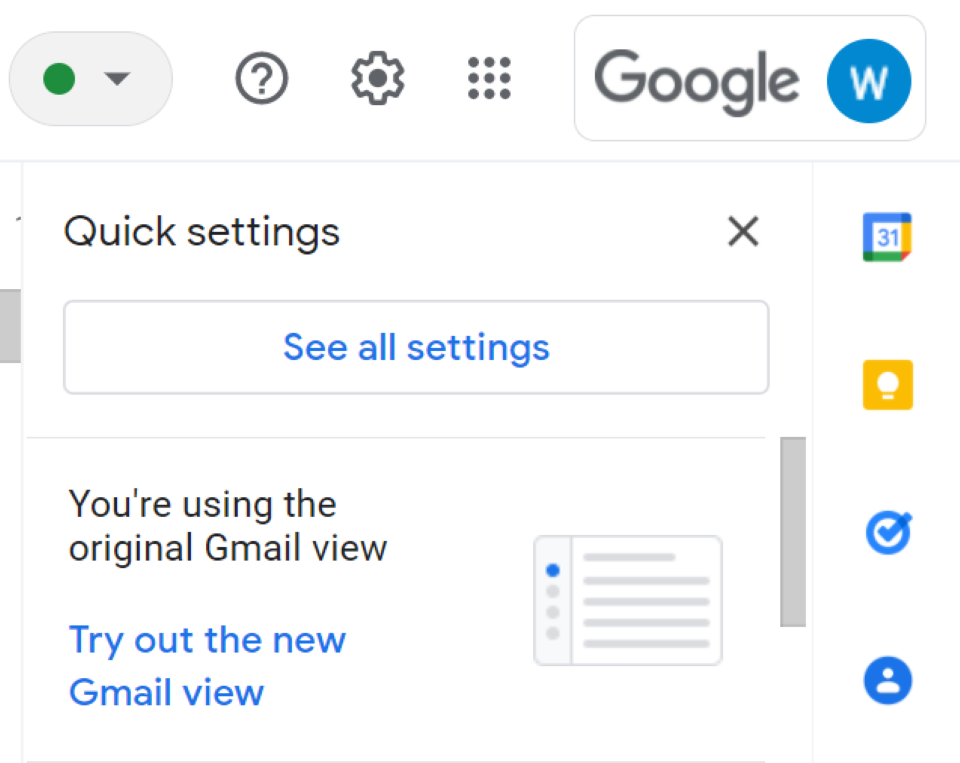
Ensuite, accédez à l'onglet Comptes et importation . Dans la section Envoyer un e-mail en tant que , cliquez sur Ajouter une autre adresse e -mail :
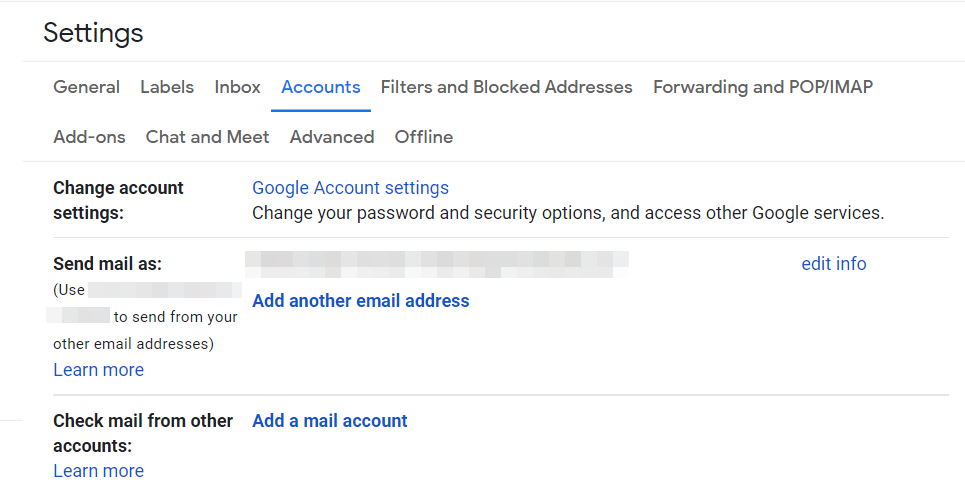
Une nouvelle fenêtre apparaîtra. Ici, vous devrez entrer des informations sur l'autre adresse e-mail que vous possédez :
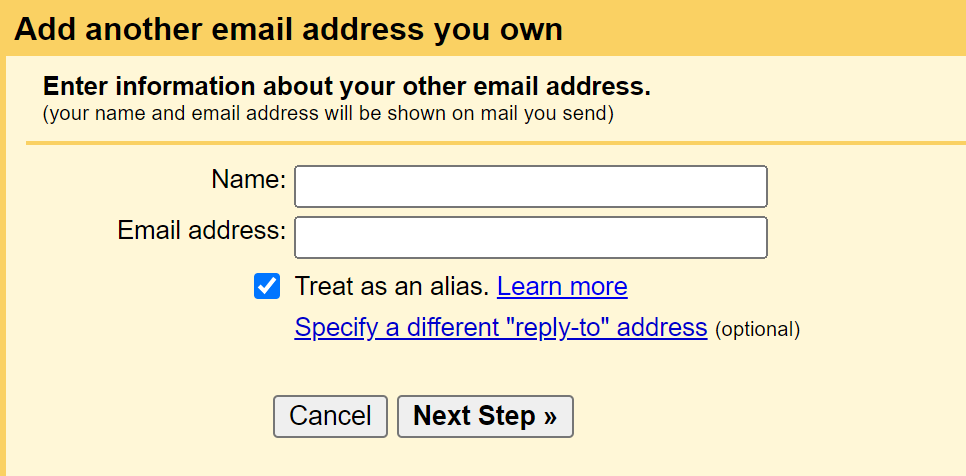
Assurez-vous que la case Traiter comme un alias est cochée. Vous avez également la possibilité d'entrer une autre adresse de "réponse à" (c'est là que lorsque quelqu'un clique sur " répondre ", il ne verra pas l'e-mail de base, mais l'alias en tant que destinataire). Lorsque vous êtes prêt, cliquez sur Étape suivante et sélectionnez Envoyer la vérification .
Gmail va maintenant envoyer un e-mail à l'adresse que vous venez de saisir. Vous devrez cliquer sur le lien contenu dans cet e-mail pour confirmer l'adresse. Ça y est, votre alias a été créé.
Si vous avez un compte professionnel ou scolaire, vous pouvez également configurer un alias pour d'autres utilisateurs au sein de votre organisation. Tout d'abord, vous devez vous connecter à votre console d'administration Google. Notez que vous devrez utiliser votre compte Google Workspace (et non votre compte personnel) :
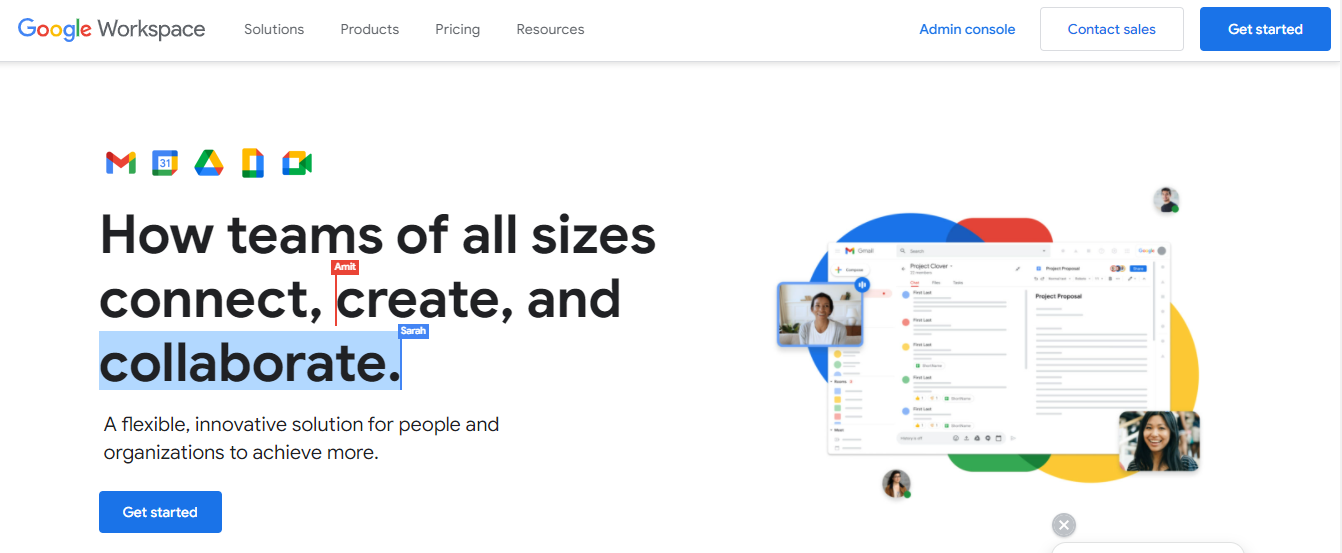
Sur la page d'accueil de la console d'administration, accédez à Utilisateurs et sélectionnez celui pour lequel vous souhaitez ajouter un alias. Sélectionnez ensuite Ajouter des e-mails alternatifs et cliquez sur E- mail alternatif .

Ensuite, vous devrez entrer un nom pour l'alias. Cela apparaîtra avant le signe @ dans l'adresse. Lorsque vous êtes prêt, cliquez sur Enregistrer .
Vous pouvez répéter les étapes ci-dessus pour chaque nouvel alias que vous souhaitez créer. Notez qu'il peut s'écouler jusqu'à deux heures avant que vous commenciez à recevoir des e-mails à cette adresse.
Comment utiliser un alias de messagerie
Une fois que vous avez configuré votre alias de messagerie, vous pouvez commencer à envoyer des e-mails à partir de cette adresse. Lorsque vous créez un nouveau message, vous devriez maintenant voir une ligne De . Il vous suffit de sélectionner l'alias d'e-mail que vous souhaitez utiliser :
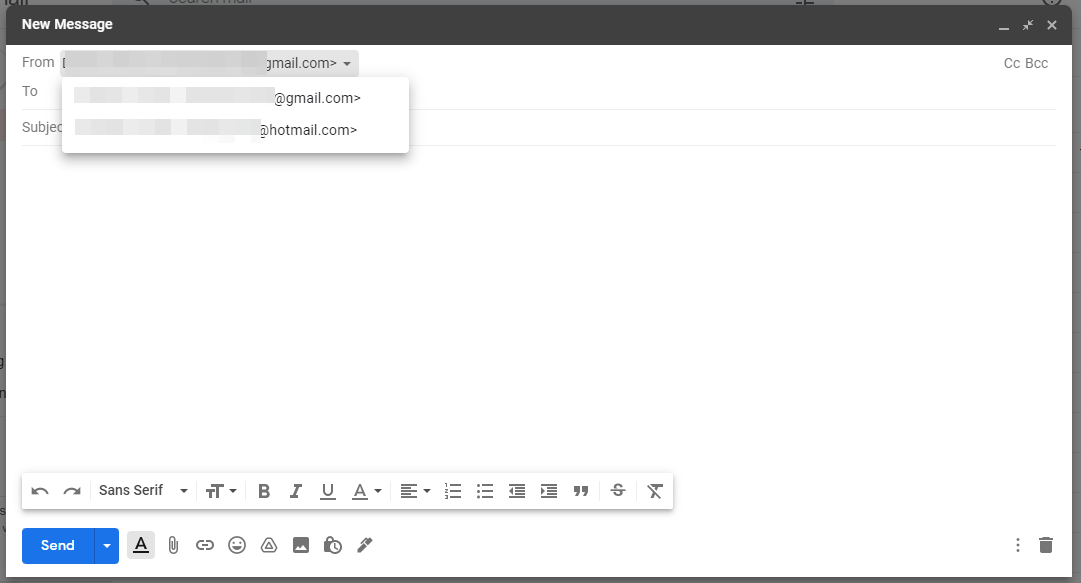
Vous pouvez également consulter les e-mails envoyés à votre alias dans votre boîte de réception Gmail. Pour le configurer, accédez à Paramètres > Tous les paramètres et cliquez sur Comptes et importer . Dans la section Vérifier le courrier des autres comptes , cliquez sur Ajouter un compte de messagerie :
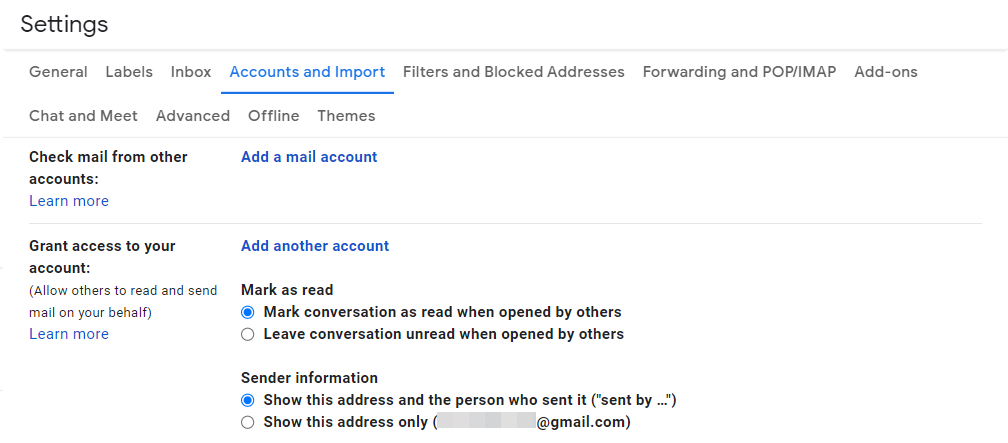
Dans la fenêtre qui s'affiche, saisissez votre adresse alias :
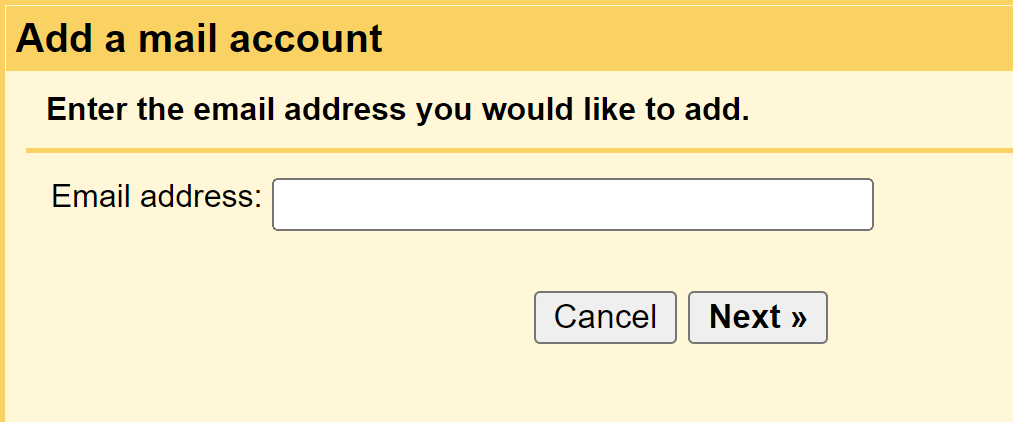
Ensuite, vous pouvez choisir soit d'importer les emails depuis votre alias, soit de lier les deux comptes avec Gmailify :
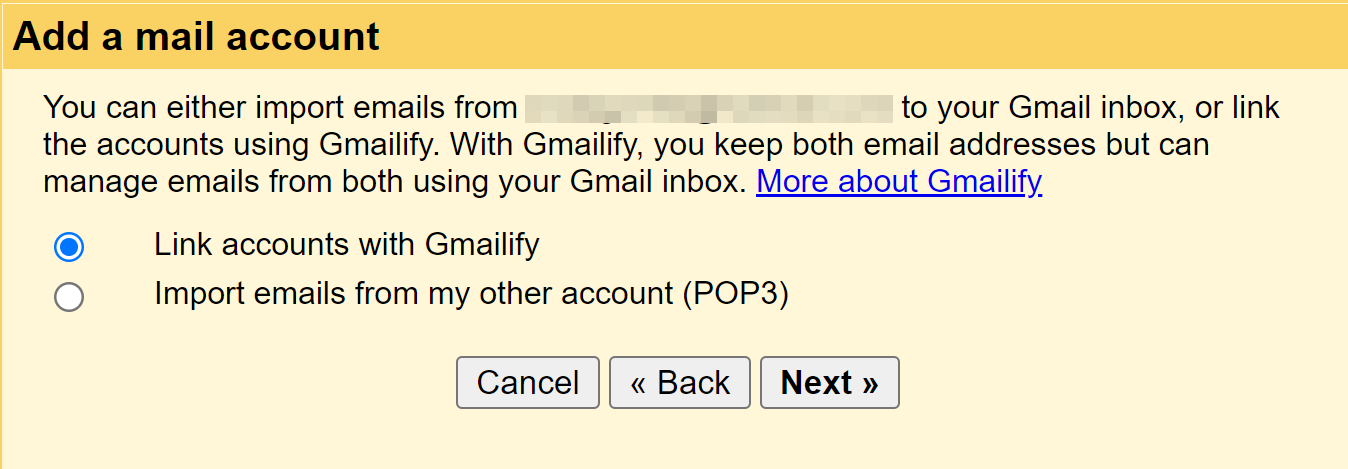
Si vous optez pour ce dernier, vous pourrez gérer les deux adresses e-mail à partir de la même boîte de réception Gmail. Lorsque vous êtes prêt, cliquez sur Suivant et vérifiez la connexion.
C'est tout - vous recevrez maintenant les e-mails envoyés à votre alias dans votre boîte de réception Gmail. Vous pouvez dissocier les comptes à tout moment en accédant à Paramètres > Comptes et importation .
Vous pouvez également créer un dossier pour votre alias de messagerie. De cette façon, vous pouvez garder votre boîte de réception plus organisée. Pour ce faire, accédez à la barre de recherche de messagerie dans Gmail et cliquez sur l'icône Afficher les options de recherche :
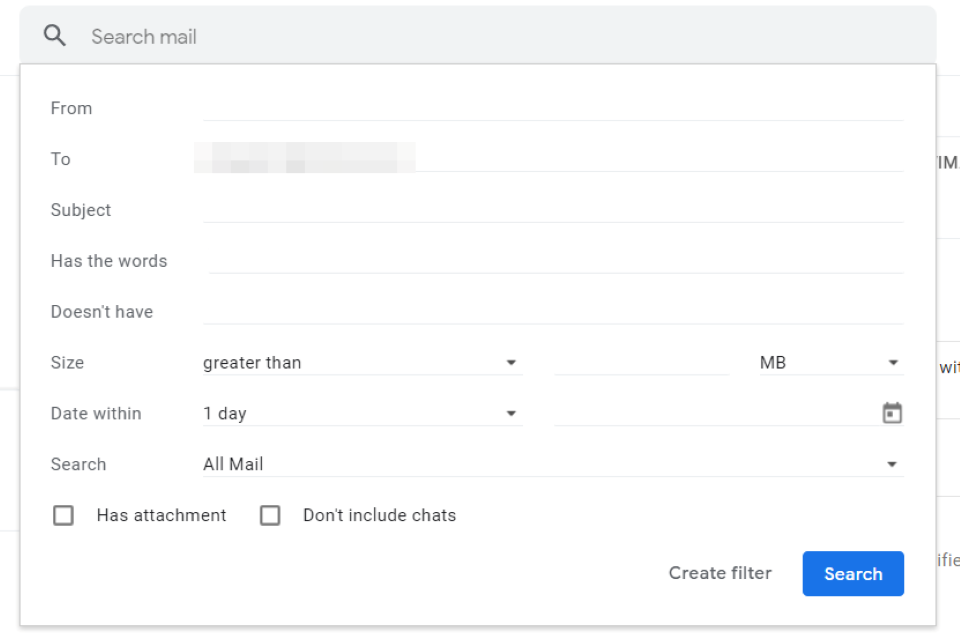
Dans le champ À , saisissez votre adresse alias. Cliquez ensuite sur Créer un filtre .
Ensuite, vous pouvez sélectionner une action pour les e-mails envoyés à votre alias :
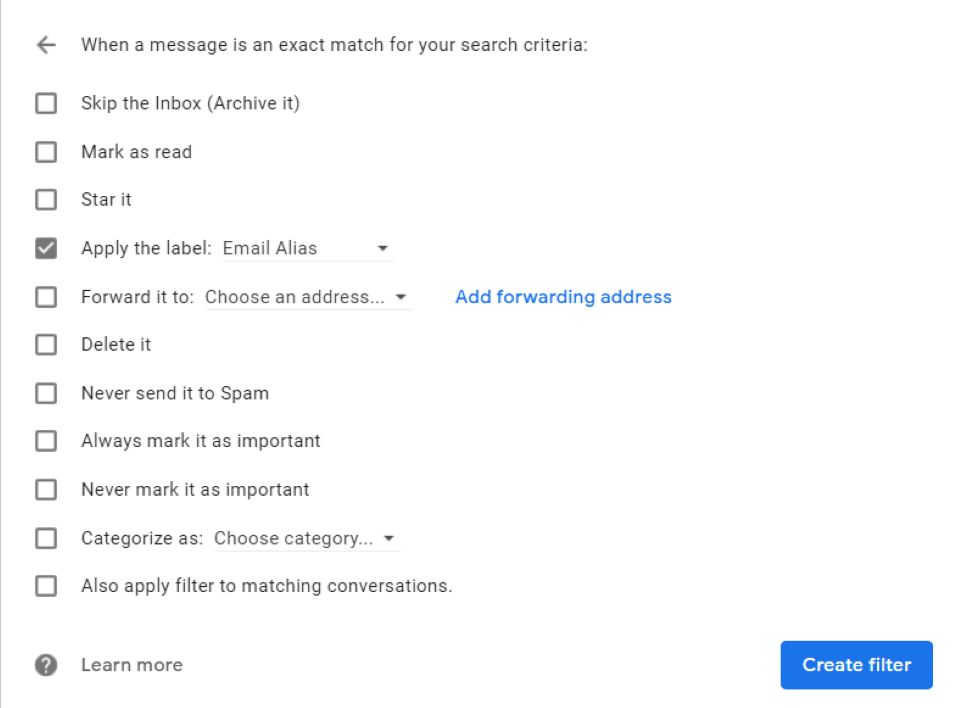
Si vous souhaitez créer un dossier pour celui-ci, sélectionnez l'option Appliquer l'étiquette et entrez un titre (par exemple, "Alias de messagerie"). Lorsque vous avez terminé, cliquez à nouveau sur Créer un filtre .
Conclusion
Si vous créez une petite entreprise ou un nouveau projet, vous pouvez envisager de créer un alias de messagerie. Cela vous aidera à gérer vos e-mails personnels et professionnels à partir de la même boîte de réception, tout en les gardant séparés et organisés. Il économise également de l'espace sur votre serveur de messagerie car il ne transfère pas d'un compte à un autre.
Google facilite la configuration d'alias de messagerie pour vous-même et les autres utilisateurs de votre organisation. Il vous suffit de vous connecter à votre compte Google Workspace ou Gmail, d'ajouter une autre adresse e-mail et de confirmer la propriété pour commencer à recevoir et à envoyer des messages via votre nouvel alias. Les autres services de messagerie autres que Gmail fonctionnent de la même manière.
Avez-vous des questions sur l'utilisation d'un alias de messagerie ? Faites-nous savoir dans la section commentaires ci-dessous!
Image sélectionnée via Eny Setiyowati / shutterstock.com
